HDG explica como o Google Chromecast funciona?

- 3339
- 461
- Robert Wunsch DVM
Google Chromecast é um dispositivo que você pode conectar à porta HDMI da sua televisão e usar o conteúdo de uma variedade de serviços de streaming como Netflix, YouTube e até Amazon Prime Video.
Embora a configuração possa parecer simples, muitas pessoas entendem mal como um Google Chromecast realmente funciona. Você pode pensar que está transmitindo conteúdo diretamente do dispositivo do qual lançar o fluxo de vídeo, mas isso não é verdade.
ÍndiceDe fato, existem várias maneiras de transmitir conteúdo para um Chromecast e uma ampla gama de dispositivos e serviços que trabalham com ele. Este artigo descreverá como o Google Chromecast funciona e removerá o mistério sobre a tecnologia por trás deste poderoso dispositivo de streaming.
O que está dentro de um google chromecast?
Antes de chegarmos aos serviços que trabalham com o Google Chromecast e como você o controla, é importante entender como funciona a tecnologia do Google Chromecast.

Muitas pessoas acreditam erroneamente que seu dispositivo está transmitindo o conteúdo da Internet e "enviando" esse fluxo de dados para o Chromecast a ser exibido na TV. Este não é o caso. Dispositivos como telefones celulares e laptops capazes de fundir apenas atuam como um "controle remoto" para o Chromecast.
Isso significa que, quando você abre um vídeo do YouTube e seleciona o ícone Chromecast, os seguintes eventos ocorrem.
- Seu dispositivo envia uma solicitação HTTP para o Chromecast, dizendo o URL do conteúdo que você deseja transmitir.
- O Chromecast usa seu próprio navegador para alcançar a Internet e recuperar esse conteúdo.
- O Chromecast começará a transmitir o conteúdo. Seu dispositivo ainda tem a capacidade de parar, começar, voltar ou para frente ou ajustar o volume. No entanto, todo o streaming de conteúdo está acontecendo diretamente da Internet através do dispositivo Chromecast, e para a TV.
Você pode ver isso em ação lançando um vídeo através do seu Chromecast e depois desligando seu telefone ou laptop. O Chromecast continuará transmitindo o vídeo, independentemente.
Como configurar um Chromecast
Como o dispositivo Chromecast recupera o conteúdo diretamente da Internet para você, você precisa inicialmente configurá-lo com credenciais de login válidas para sua rede Wi-Fi. Essa rede também precisa ter acesso aberto à Internet. É por isso que um dispositivo Chromecast pode não funcionar em uma rede corporativa ou hotel, que requer um segundo nível de credenciais de login do navegador para acessar a Internet.
Para configurar seu novo Chromecast, você precisa instalar o aplicativo do Google Home em seu dispositivo móvel.
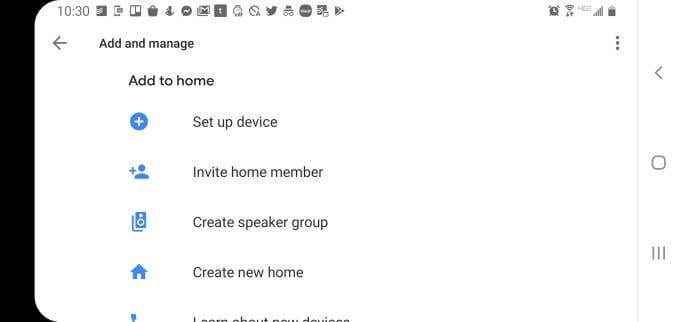
Depois de instalar o aplicativo, siga estas etapas para ser configurado.
- Conecte o cabo de saída HDMI do seu Chromecast na porta HDMI na sua TV.
- Verifique se sua TV está alterada para a entrada HDMI correta que seu Chromecast está conectado ao. Você verá a tela Chromecast quando selecionar a fonte HDMI correta.
- Abra o aplicativo do Google Home em seu dispositivo móvel.
- No canto superior esquerdo do aplicativo, selecione o + ícone. Selecione Dispositivo configurado, e então Configurar novos dispositivos.
- O aplicativo o levará pelas etapas necessárias para configurar o Chromecast. Isso incluirá a escolha da sua rede Wi-Fi e a digitação na senha de rede correta.
Depois que seu Chromecast estiver configurado e pronto para receber comandos do seu dispositivo móvel ou laptop, existem dezenas de maneiras de transmitir conteúdo.
Como lançar para o seu Chromecast
Dependendo do que você deseja lançar, há muitas maneiras de fazer isso. Aqui estão algumas opções que você tem disponível.
- Exibir o que você vê no seu navegador lançando uma guia do navegador
- Fundido de um site habilitado para Chromecast como o YouTube
- Fundido a partir de aplicativos habilitados para Chromecast no seu dispositivo móvel
Lançar uma guia do navegador
O lançamento do seu navegador é uma das maneiras mais fáceis de lançar conteúdo para um Chromecast.
Basta selecionar os três pontos na parte superior direita ao lado da sua imagem de perfil e selecione Elenco… No menu suspenso.
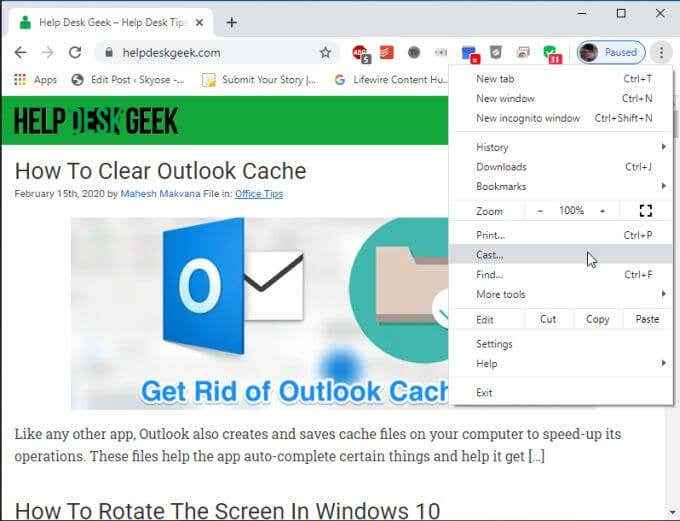
Isso aparecerá uma janela onde você pode selecionar qual dispositivo (entre todos os que estão conectados à sua casa do Google) que você deseja lançar para.
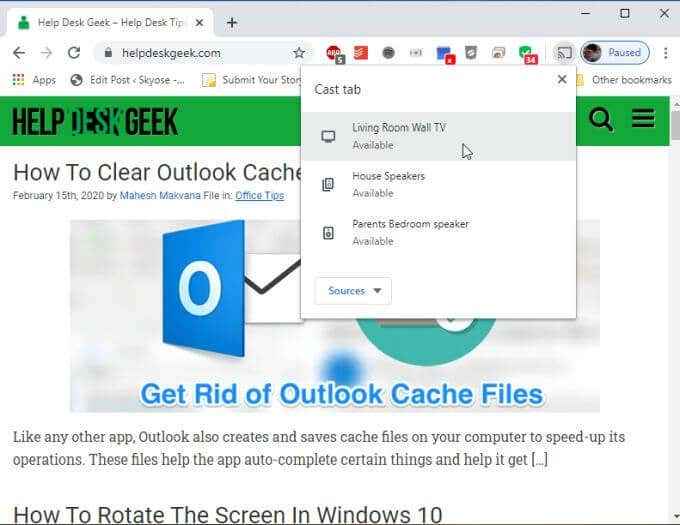
Selecione a TV onde seu Chromecast está conectado. Isso exibirá imediatamente seu navegador na televisão.
Ao rolar ou clicar em novas páginas da web, a televisão mostrará todas as suas atividades ao vivo.
Lembre -se de que essa não é a melhor abordagem a ser usada se você estiver esperando transmitir vídeo de um site. Idealmente, você deve escolher sites (como YouTube ou Netflix) que oferecem funcionalidade de fundição na forma de um botão de elenco (veja abaixo).
Se você tentar exibir vídeo usando o recurso de elenco do navegador, a qualidade será muito baixa ou não funcionará. E, no caso do YouTube ou de outros sites que sejam habilitados para Chromecast, eles voltarão para a funcionalidade do elenco automaticamente.
Fundido do site habilitado para Chromecast
A melhor maneira de transmitir conteúdo de vídeo através do seu Chromecast é selecionando sites de conteúdo que são habilitados pelo Chromecast. Você pode ver toda a lista de provedores habilitados para Chromecast na página Chromecast Apps & Partners do Google.
Lançar o conteúdo desses sites é muito fácil. Geralmente você pode encontrar o ícone do elenco no próprio player de vídeo. Por exemplo, no YouTube, depois de iniciar o vídeo, procure o ícone de elenco no canto inferior direito do vídeo.
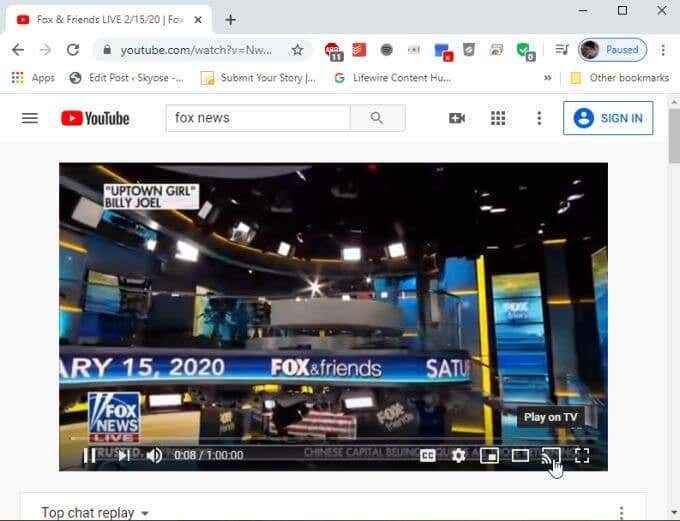
Você verá uma lista pop -up de dispositivos Chromecast em sua rede, semelhante a quando você lançar guias do navegador.
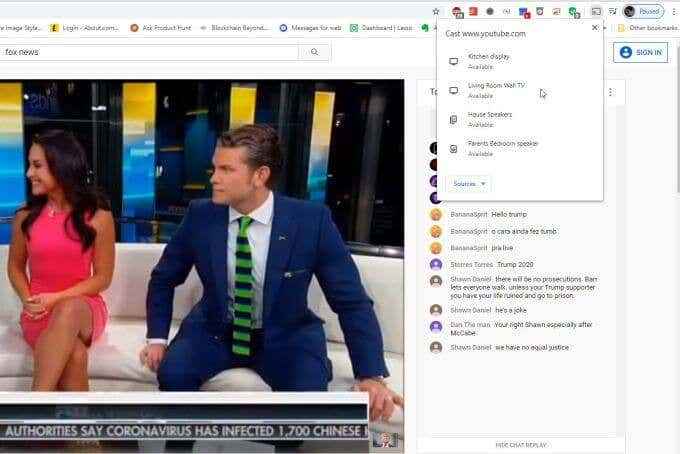
Basta selecionar o Chromecast que você deseja transmitir o vídeo e o vídeo será reproduzido do dispositivo Chromecast para sua TV.
Outro bom site habilitado para Chromecast é o web player do Spotify. Ao tocar música no site do Spotify, você pode selecionar o ícone de dispositivos na parte inferior da janela. Isso lançará um pop-up onde você verá o Google Cast se houver dispositivos Chromecast detectados em sua rede.
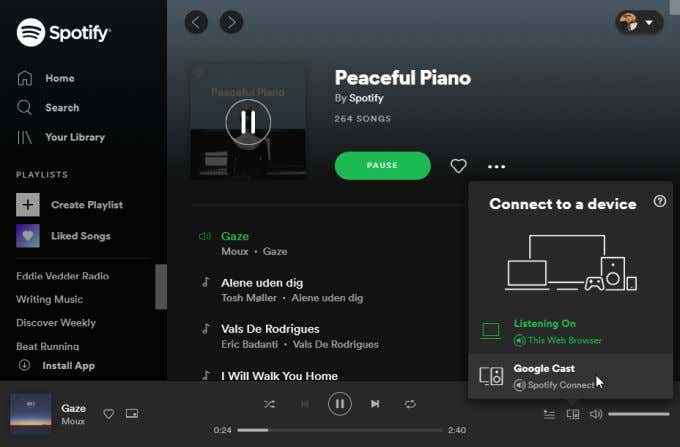
Depois de selecionar o Google Cast, você verá a janela pop-up de seleção de dispositivos usuais, onde pode selecionar a TV Chromecast que deseja ouvir música.
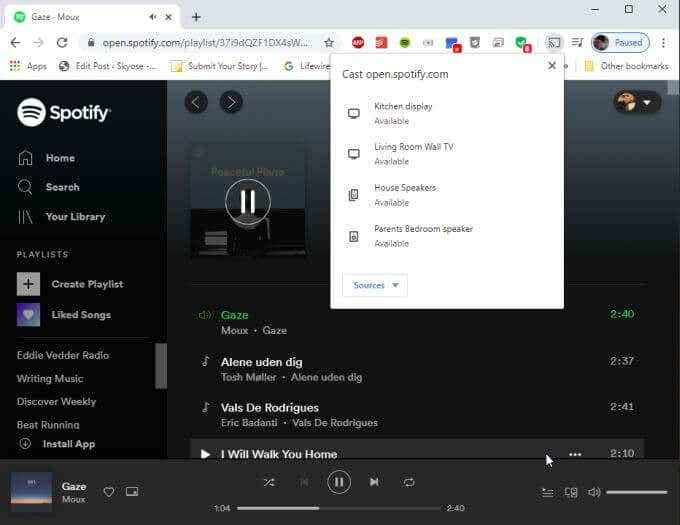
O elenco de música é ótimo se você tiver um bom sistema de som conectado à sua TV e gostaria de tirar proveito disso para ouvir música.
Você pode até iniciar o vídeo para o seu Chromecast usando determinados aplicativos de PC que são habilitados para Chromecast, como o VLC.
Fundido a partir de aplicativos habilitados para Chromecast
A maneira mais conveniente de usar um Chromecast é controlá -lo do seu telefone celular. Não há necessidade de iniciar seu laptop ou computador. Basta iniciar qualquer aplicativo habilitado para Chromecast e você pode começar a lançar o seu telefone.
Um excelente exemplo disso é o aplicativo de vídeo Amazon Prime. Durante anos, a Amazon se recusou a permitir a compatibilidade com os dispositivos Chromecast. Isso mudou recentemente quando a Amazon fez seu aplicativo de vídeo principal habilitado para Chromecast.
Agora, quando você está visualizando episódios ou assiste a um filme do aplicativo de vídeo Prime, você verá um ícone de elenco semi-transparente no canto inferior direito da tela.
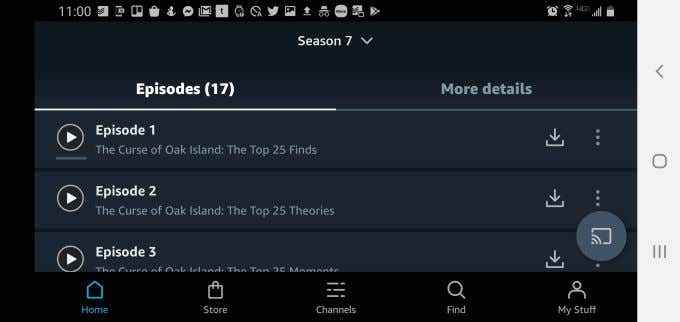
Basta tocar no ícone e selecionar o dispositivo Chromecast em sua rede para assistir a esse vídeo do Amazon Prime na sua TV.
Os aplicativos do YouTube (incluindo TV do YouTube) sempre foram habilitados para Chromecast. Você encontrará o ícone Chromecast no canto superior direito da tela.
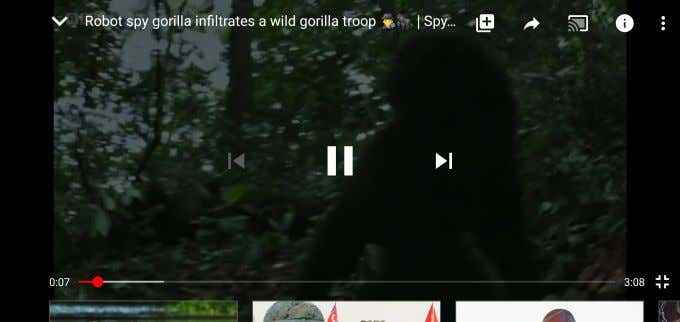
Você também pode lançar música do seu telefone usando o aplicativo Spotify ou o aplicativo do Google Music. No Google Music, o ícone do elenco está localizado no canto superior direito da janela.
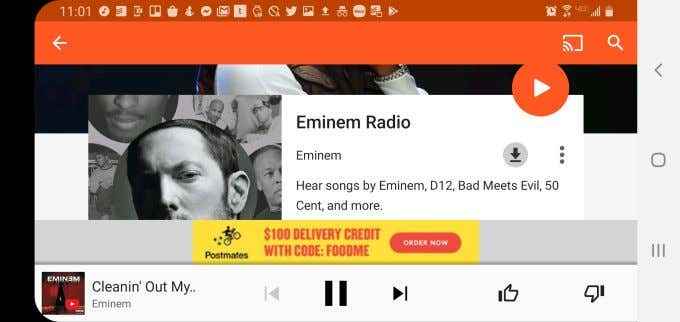
Em quase todos os casos, se um aplicativo de música ou vídeo estiver habilitado para Chromecast e você terá um dispositivo Chromecast detectado em sua rede doméstica, você verá esse ícone de elenco aparecer quando lançar um vídeo ou reproduzir música.
Obviamente, se você é uma daquelas pessoas que não gostam de usar produtos do Google, há muitas alternativas do Google Chromecast disponíveis.
- « Como instalar um sistema operacional Linux no seu telefone Android
- O melhor gravador de tela do Windows 10 »

